Dell Threat Defense -version tunnistaminen
摘要: Lue, miten voit tunnistaa Dell Threat Defensen Windows- tai Mac-version näiden ohjeiden mukaisesti.
本文章適用於
本文章不適用於
本文無關於任何特定產品。
本文未識別所有產品版本。
說明
Huomautus:
- Dell Threat Defensen ylläpito on päättynyt toukokuussa 2022. Dell ei enää päivitä tätä tuotetta ja sitä käsitteleviä artikkeleja. Lisätietoja on artikkelissa Dell Data Security -tuotteen elinkaari (tuen päättyminen ja käytöstä poistuminen). Jos sinulla on kysyttävää vaihtoehtoisista artikkelista, ota yhteys myyntitiimiin tai lähetä sähköpostia osoitteeseen endpointsecurity@dell.com.
- Lisätietoja nykyisistä tuotteista on sivulla Endpoint Security.
Dell Threat Defense -version tuntemisen ansiosta järjestelmänvalvoja voi
- tunnistaa tunnetut ongelmat
- määrittää käyttöliittymien erot
- tiedostaa työnkulun muutokset
- tarkistaa järjestelmävaatimukset.
Tuotteet, joita asia koskee:
- Dell Threat Defense
Käyttöjärjestelmät, joita asia koskee:
- Windows
- Mac
Katso versiotiedot valitsemalla asianmukainen käyttöjärjestelmä.
Versiotiedot voidaan selvittää seuraavilla tavoilla:
- käyttöliittymässä (UI)
- Asennusohjelma
Katso lisätietoja valitsemalla asianmukainen tapa.
Käyttöliittymä
Huomautus: Dell Threat Defensen on oltava asennettuna, jotta versio voidaan tunnistaa käyttöliittymässä. Lisätietoja on artikkelissa Dell Threat Defensen asentaminen.
- Laajenna Windowsin ilmaisinalue napsauttamalla ylänuolta.
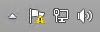
- Napsauta Dell Threat Defense -kuvaketta hiiren kakkospainikkeella ja valitse Tietoja.
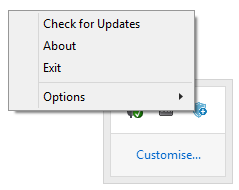
- Kirjaa versio muistiin.
 Huomautus:
Huomautus:- Tärkein numero on kolmas numero. Esimerkkikuvassa kolmas luku on 1372.
- Esimerkin versio saattaa olla eri kuin ympäristössäsi.
Asennusohjelma
Huomautus: Lisätietoja asennusohjelman lataamisesta on artikkelissa Dell Threat Defensen lataaminen.
- Napsauta DellThreatDefenseSetup.exe-tiedostoa hiiren kakkospainikkeella ja valitse Ominaisuudet.
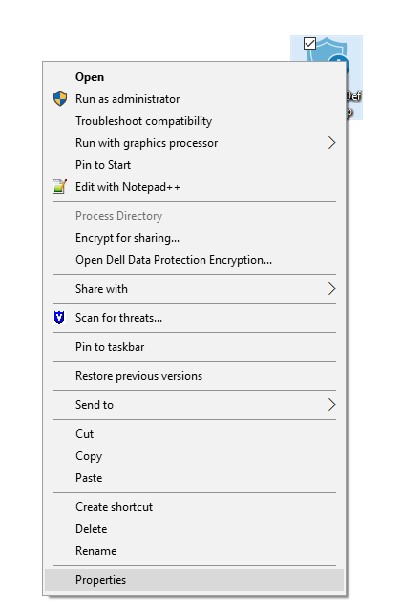
- Valitse Tiedot-välilehti.

- Kirjaa tuotteen versio muistiin.
 Huomautus:
Huomautus:- Tärkein numero on kolmas numero. Esimerkkikuvassa kolmas luku on 1442.
- Esimerkin tuoteversio voi vaihdella ympäristön mukaan.
Versiotiedot voidaan selvittää seuraavilla tavoilla:
- käyttöliittymässä (UI)
- Asennusohjelma
Katso lisätietoja valitsemalla asianmukainen tapa.
Käyttöliittymä
Huomautus: Dell Threat Defensen on oltava asennettuna, jotta versio voidaan tunnistaa käyttöliittymässä. Lisätietoja on artikkelissa Dell Threat Defensen asentaminen.
- Napsauta tilavalikon (näytön yläreunassa) Dell Threat Defense -kuvaketta hiiren kakkospainikkeella ja valitse Tietoja.
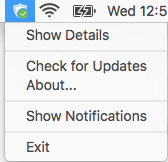
- Kirjaa versio muistiin.
 Huomautus:
Huomautus:- Tärkein numero on kolmas numero. Esimerkkikuvassa kolmas luku on 1382.
- Esimerkin versio saattaa olla eri kuin ympäristössäsi.
Asennusohjelma
Huomautus: Lisätietoja asennusohjelman lataamisesta on artikkelissa Dell Threat Defensen lataaminen.
- Napsauta DellThreatDefenseSetup.dmg-tiedostoa hiiren kakkospainikkeella ja valitse Get Info.
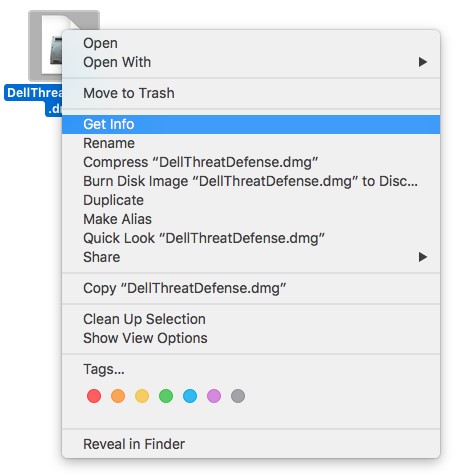
- Laajenna Lisätietoja ja kirjaa tuoteversio muistiin.
 Huomautus:
Huomautus:- Tärkein numero on kolmas numero. Esimerkkikuvassa kolmas numero on 1452.
- Esimerkin versio saattaa olla eri kuin ympäristössäsi.
Jos haluat ottaa yhteyttä tukeen, katso luettelo Dell Data Securityn kansainvälisen tuen puhelinnumeroista.
TechDirectissä voit luoda teknisen tukipyynnön verkossa.
Lisätietoja ja resursseja on Dell Security Community Forum -keskustelufoorumilla.
其他資訊
影片
受影響的產品
Dell Threat Defense文章屬性
文章編號: 000125452
文章類型: How To
上次修改時間: 04 11月 2024
版本: 15
向其他 Dell 使用者尋求您問題的答案
支援服務
檢查您的裝置是否在支援服務的涵蓋範圍內。